Ви-Фи ограничење брзине између свих уређаја повезаних на мрежу

- 693
- 11
- Moses Gerlach
Граница брзине Интернета је неопходна када се Ви-Фи користи истовремено на неколико уређаја и важно је равномерно дистрибуирати везу. Ова ситуација се појављује када већина приступа мрежи добија један од корисника, што је немогуће нормално користити Интернет свима другима. То се може догодити када неко игра на мрежи или преузима филм, а сви остали одмах имају брзину.

Било који корисник може бесплатно да провери брзину његовог интернета
Стога је вриједно знати како га равномерно распоредити или смањити за појединачне уређаје. Ради се о случају када се приступна тачка креира помоћу рутера или рутера.
Ограничите приступ интернету другим корисницима
Све следеће радње се изводе путем поставки рутера. Могу се наћи у претраживачу - Возимо свој ИП на адресној линији и након притиска да се појави тастер Ентер.

Изаберите одељак ДХЦП, а затим изаберите ставку ДХЦП сервера и у прозору који се отвара, ставите квачицу на верзију Омогући ЕНАБЛЕ. Зауставља се на типу линија линије - овде је потребно да одаберете метод повезивања са мрежом. Затим идите на две линије испод - ширине пропусне ширине и провале ширине. Овде улазимо у брзину преноса коју пружа провајдер, али у Кбетс-у.
Како пренијети Мбут у ЦБТ? Само множење вредности МБИТ-а, на пример, 10 * 1024 = 10240.
Након ових акција кликните на "Спреми" и причекајте рутер да преоптерећује и започнете рад у наведеним параметрима.
Затим изабрали смо одељак за контролу пропусности у подешавањима, картица која се зове "Листа правила". Овде су адресе наведене да се примјењује ограничење брзине приликом повезивања на мрежу. Кликните на "Додај ново", а сада остаје да попуните следећа поља:
- Омогућимо омогућавају.
- У линијском ИП асортиману уносимо асортиман адресе. Где да добију своје вредности? На самом почетку, када смо потврдили опцију Омогући у подешавањима рутера, адресе које овде преносе овде су подразумевано означене.
- Линија домета порта може се оставити неиспуњена, у прозорима максималне пропусне ширине, ми пишемо максималну могућу брзину за остале уређаје повезане на вашу мрежу. Израчунајте по вашој дискрецији, на пример, ако имате 10 Мбпс, тада можете да поставите ограничење до 3 Мбпс / с.
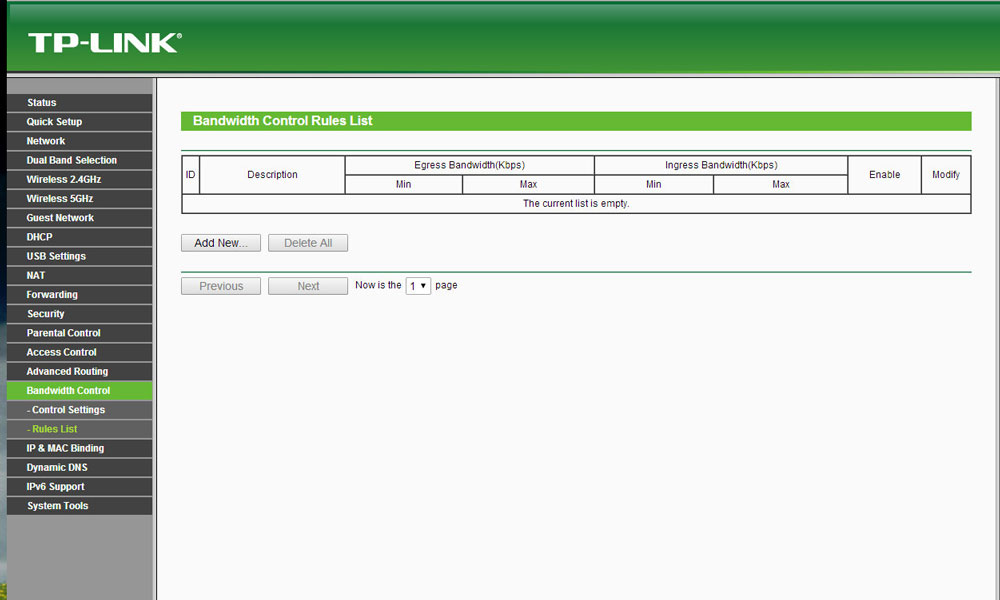
Након попуњавања свих линија, притисните Спреми, преоптерећено рутер и као резултат, ограничена интернетска фееда за оне уређаје, чија је ИП адреса укључена у назначени асортиман у њој. То јест, добит ће вам целокупну брзину у потпуности, а остали корисници ће га добити у границама које сте поставили. Ови параметри се лако могу подесити или брисати ако је потребно.
Граница интернета за одређене уређаје
Још једна ситуација се односи на случајеве када се стопа дистрибуције смањује за индивидуалну опрему која користи вашу мрежу. Тада би требало да буде примећен у подешавањима управо она како би се поставила нижа брзина приступа мрежи.
За то је потребно?
Поново прођите кроз прегледач и наш ИП у подешавањима везе. Одабир ДХЦП одељења, картицу резервације адресе. Када притиснете нови тастер Додај нови тастер, можемо да одредимо одређени уређај у рутеру, за који ограничавамо приступ. Али за то, прво морате да напуните линију са МАЦ адресом.
Како пронаћи?
- Ако је раније опрема већ повезана са вашим рутером, у одељку ДХЦП, изаберите ДХЦП листу клијената - Постоје адресе свих уређаја који су користили ову приступну тачку.
- У случају када се корисник није повезивао на мрежу да би сазнао адресу његовог уређаја, морате да идете у тотални командант, возите ипцонфиг / све. Као резултат тога, добићете вам параметре адаптера, а параметар који нам је потребан је назначен у линији "Физичка адреса".
Дакле, када смо испунили први ред, да на наша дискреција направи ИП адресу, изаберите у падњој линији Омогућимо промене. Сада преоптерећујемо рутер и видимо да ли се промене делују - идемо на листу клијената ДХЦП, где треба да избаците уведени уређај са додељеном адресом.
Да бисте је додали на листу да бисте ограничили приступ, изаберите контролу пропусности, картицу Листа правила У менију Подешавања, где кликнемо на стварање нове ставке (Додај ново). Као и обично, одаберите ставку Омогући и у линијском опсегу на којој смо назначили адресу коју смо раније доделио да промени брзину ВИ -ФИ - везу за корисника. Даље, уносимо максималну брзину везе на ставци Мак опсег (Кбпс), држите промене.
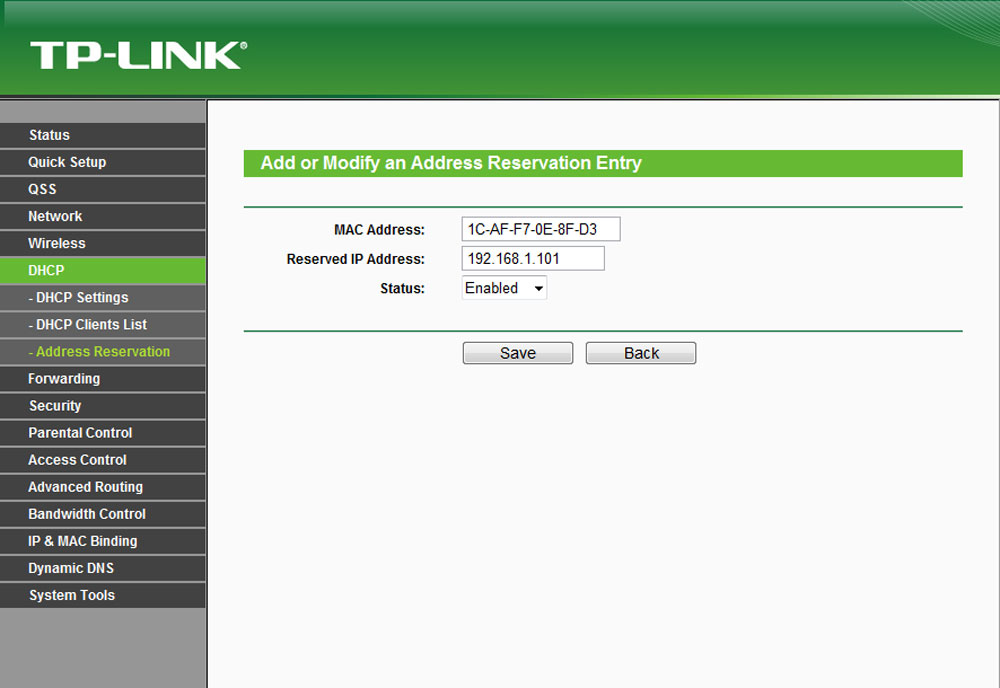
Можете да ограничите Ви-Фи приступ за било коју опрему која користи вашу мрежу
Дакле, ограничили смо приступ интернету за посебан уређај. Слично томе, остало корисника можете везати на адресе да бисте смањили приступ вашој мрежи. Да бисте били сигурни да сва подешавања раде, идите на листу правила управљања ширином опсега и погледајте сва тренутна правила.
Шта да радим када покуца грешку?
Понекад приликом креирања ограничења, можете да избаците прозор који показује да је правило супротно свим осталим, претходно створеним изузецима. Стога их једноставно морају уклонити за исправан рад рутера.
Заобилазећи правила за ограничавање и како их избећи
Свако ко жели да користи ваш интернет у целости једноставно може да промени ваш ИП, настављајући да користи сву доступну брзину. Ако желите да се заштитите од овога, можете потпуно да затворите приступ мрежи за остале кориснике тако да се не могу повезати са вашим Ви-Фи тачкама.
Поново користимо параметре ваше опреме: Изаберите бежични одељак и картицу за филтрирање Мац. Примарни задатак је да овде додате свој уређај. Да бисте то учинили, кликните на "Додај ново" и унесите своју МАЦ адресу, опис - Можете да пишете "Администратор", традиционално на листи падајућег папира, изаберите Омогући.
Само сада затварамо приступ свима осталима.
На истој картици изаберите линију "Дозволи статусени специфично ...", што значи да је веза са мрежом доступна за оне који су на листи адреса МАЦ адреса. Ако желите да дозволите приступ још неколико уређаја, они се могу додати на листу - како то учинити, већ смо сазнали.
Важан! Увек прво додајте рачунар на листу, иначе забраните свима без изузетка - то јест.
Сада ће само корисници са листе моћи да користе ваш Интернет, а ако желите заобићи ограничење приступа мрежи, биће потпуно изгубљени.
Провера постављених параметара
Ако желите да будете сигурни да постоје параметри које постављају раде, постоје посебна места за то где можете да проверите брзину Интернета. Пронађите их је прилично једноставно уз помоћ претраживача било којег прегледача.
ВИ -ФИ Ограничење брзине је поступак који ће трајати мало времена, али ће дати одличан резултат. Ако неколико људи одједном користи Интернет, њихова техника има различите параметре, тако да ће успостављање одређене брзине за свако од њих равномерно распоредити и избећи проблеме са брзом приступом.
- « Коју врсту везе да одредите приликом постављања рутера? Открићемо потребне информације које ће се приправити при руци током процеса подешавања
- Како конфигурирати и бљестити Хуавеи ВС329 рутер »

